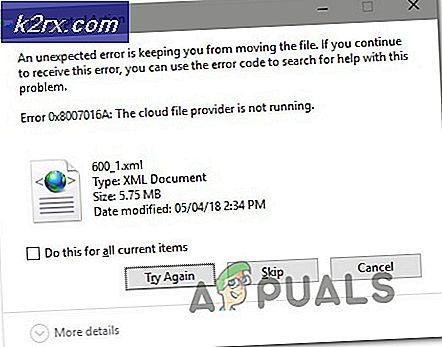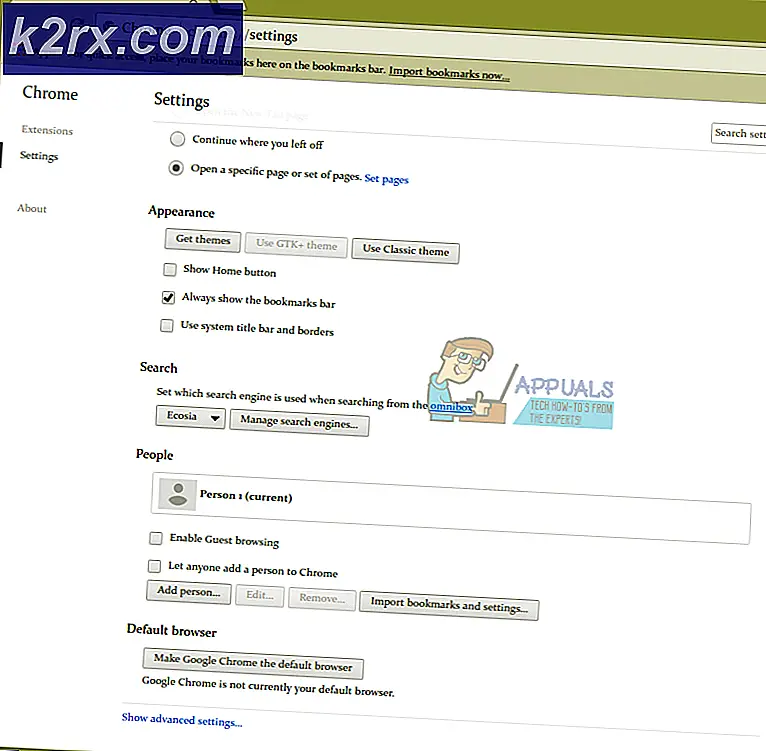Hoe te repareren ‘Deze versie van dit bestand is niet compatibel met de versie van Windows die u gebruikt’ Fout op Windows?
Windows is een van de meest populaire besturingssystemen die er zijn, met meer dan een miljard gebruikers. Al dit succes is te danken aan de vele functies die door de jaren heen in het besturingssysteem zijn opgenomen. De nieuwste en beste versie van Windows is het "Windows 10" -besturingssysteem waarnaar Microsoft zijn gebruikers heeft gedwongen om te upgraden.
De upgrade brengt echter enkele problemen met zich mee, de meeste gebruikers aarzelen om te upgraden omdat er meldingen zijn van de "Deze versie van dit bestand is niet compatibel met de versie van Windows die u gebruikt”Fout bij bepaalde toepassingen en installatieprogramma's na het upgraden van een oudere versie van Windows. In dit artikel zullen we de reden bespreken waardoor deze fout wordt geactiveerd en u ook een haalbare oplossing bieden om deze volledig uit te roeien.
Wat veroorzaakt de foutmelding "Deze versie van dit bestand is niet compatibel met de versie van Windows die u gebruikt"?
Nadat we talloze rapporten van meerdere gebruikers hadden ontvangen, besloten we het probleem te onderzoeken en een oplossing te bedenken om het volledig uit te roeien. We hebben ook gekeken naar de reden waardoor het wordt geactiveerd en hebben het als volgt vermeld.
Gebrek aan achterwaartse compatibiliteit:De fout ontstaat door een verschil in de architectuur van de applicatie die u probeert uit te voeren en de architectuur van Windows. Het kan worden veroorzaakt als het programma te oud of te recent is voor de versie van Windows waarop u het probeert uit te voeren. Het probleem kan worden opgelost als het probleem te maken heeft met achterwaartse compatibiliteit, aangezien alle Microsoft-besturingssystemen achterwaartse compatibiliteit hebben geïntegreerd, maar deze handmatig moet worden geactiveerd.
Nu u een basiskennis heeft van de aard van het probleem, gaan we verder naar de oplossing. Zorg ervoor dat u de stappen zorgvuldig en nauwkeurig volgt om conflicten te voorkomen.
Oplossing: compatibiliteitsinstellingen wijzigen
Als de software niet compatibel is met de versie van Windows die u gebruikt, wordt deze fout geactiveerd. Daarom zullen we in deze stap bepaalde compatibiliteitsinstellingen wijzigen. Daarom:
- Open de installatiemap van het programma dat u probeert uit te voeren.
- Klik met de rechtermuisknop op het hoofdmenu ".exe”Voor het programma.
- Selecteer 'Eigendommen"En klik op de"Compatibiliteit”Tabblad.
- Klik op de "Voer de probleemoplosser voor compatibiliteit uit"Voor Windows 10/8 en"Help me bij het kiezen van de instellingen”Voor Windows 7.
- Klik op de "Probeer de aanbevolen instellingen”Optie en klik op de“Test" keuze.
- Als het programma werkt, klik dan op de "Ja Sparen deze Instellingen"Optie en als dit niet het geval is, selecteer dan de"Nee Proberen Anders Instellingen“.
- Volgen de instructies op het scherm en herhaal het proces totdat het programma werkt.
Opmerking:Als u een "32-bits" besturingssysteem gebruikt en probeert 64-bits software te installeren, is het raadzaam om het besturingssysteem te upgraden naar een 64-bits versie of te zoeken naar een 32-bits versie van de software. Raadpleeg ook dit artikel als het probleem met het Nvidia Graphics-installatieprogramma te maken heeft.